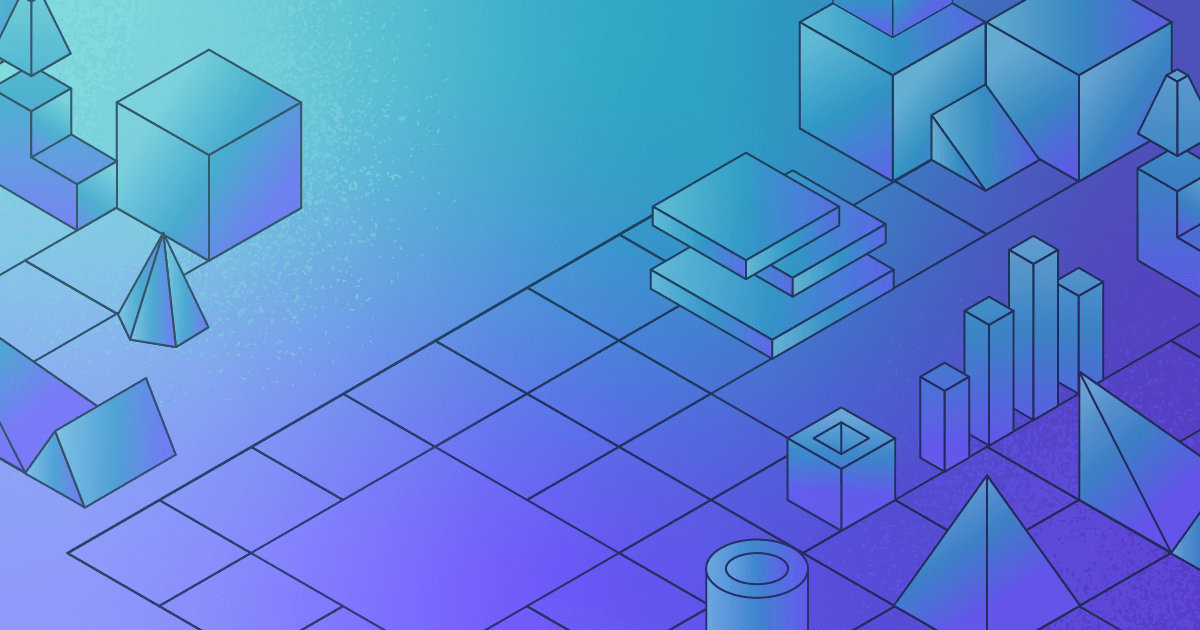Além do básico: aprimorando a API Kotlin Ktor com pesquisa vetorial
Ricardo Mello8 min read • Published Sep 18, 2024 • Updated Sep 18, 2024
Avaliar este tutorial
In this article, we will delve into advanced MongoDB techniques in conjunction with the Kotlin Ktor API, building upon the foundation established in our previous article, Dominando o Kotlin: criando uma API com Ktor e MongoDB Atlas. Our focus will be on integrating robust features such as Hugging Face, Vector Search, and MongoDB Atlas triggers/functions to augment the functionality and performance of our API.
We will start by providing an overview of these advanced MongoDB techniques and their critical role in contemporary API development. Subsequently, we will delve into practical implementations, showcasing how you can seamlessly integrate Hugging Face for natural language processing, leverage Vector Search for rapid data retrieval, and automate database processes using triggers and functions.
- Note: Get started with MongoDB Atlas for free! If you don’t already have an account, MongoDB offers a free-forever Atlas cluster.
- Hugging Face account
- código-fonte from the previous article
We'll begin by importing a dataset of fitness exercises into MongoDB Atlas as documents. Then, we'll create a trigger that activates upon insertion. For each document in the dataset, a function will be invoked to request Hugging Face's API. This function will send the exercise description for conversion into an embedded array, which will be saved into the exercises collection as descEmbedding:
In the second part, we will modify the Kotlin Ktor application to incorporate HTTP client calls, enabling interaction with the Hugging Face API. Additionally, we will create a /exercises/processRequest endpoint. This endpoint will accept a text input, which will be processed using the Hugging Face API to generate an embedded array. Subsequently, we will compare this array with the descEmbedding generated in the first part. Utilizing vector search, we will return the three most proximate results (in this case, the fitness exercises that are most relevant to my search):
The first step in achieving our goal is to create an empty collection called "exercises" that will later store our dataset. Begin by logging in to your MongoDB Atlas account. From the Atlas dashboard, navigate to your cluster and select the database where you want to create the collection. Click on the "Collections" tab to manage your collections within that database and create an empty exercises collection:
Next, we need to create a trigger that will activate whenever a new document is inserted into the exercises collection. Navigate to the Acionadores tab and create a trigger named "Trigger_Exercises" as shown in the images below:
Remember to choose the "exercises" collection, select "Insert Document" for the operation type, and enable "Full Document.”
Finally, paste the following function code into the "Function" field and click "Save":
1 exports = async function(changeEvent) { 2 const doc = changeEvent.fullDocument; 3 4 const url = 'https://api-inference.huggingface.co/pipeline/feature-extraction/sentence-transformers/all-MiniLM-L6-v2'; 5 const hf_key = context.values.get("HF_value"); 6 try { 7 console.log(`Processing document with id: ${doc._id}`); 8 9 let response = await context.http.post({ 10 url: url, 11 headers: { 12 'Authorization': [`Bearer ${hf_key}`], 13 'Content-Type': ['application/json'] 14 }, 15 16 body: JSON.stringify({ 17 inputs: [doc.description] 18 }) 19 }); 20 21 let responseData = EJSON.parse(response.body.text()); 22 23 if(response.statusCode === 200) { 24 console.log("Successfully received embedding."); 25 26 const embedding = responseData[0]; 27 28 const collection = context.services.get("Cluster0").db("my_database").collection("exercises"); 29 30 const result = await collection.updateOne( 31 { _id: doc._id }, 32 { $set: { descEmbedding: embedding }} 33 ); 34 35 if(result.modifiedCount === 1) { 36 console.log("Successfully updated the document."); 37 } else { 38 console.log("Failed to update the document."); 39 } 40 } else { 41 console.log(`Failed to receive embedding. Status code: ${response.statusCode} plus ${response}`); 42 } 43 44 } catch(err) { 45 console.error(err); 46 } 47 };
This function serves as a bridge between MongoDB and the Hugging Face API, enhancing documents stored in a MongoDB collection with embeddings generated by the API. The function is triggered by a change event in the MongoDB collection, specifically when a new document is inserted or an existing document is updated.
Now, let's explore the functionality of this function:
- Event handling: The function extracts the full document from the MongoDB change event to be processed.
- Hugging Face API interaction: It interacts with the Hugging Face API to obtain an embedding for the document's description. This involves sending an HTTP POST request to the API's feature extraction endpoint, with the document's description as input.
- MongoDB update: Upon receiving a successful response from the Hugging Face API, the function updates the document in the MongoDB collection with the extracted embedding. This enriches the document with additional information useful for various natural language processing tasks.
To align our environment with the demonstration image, let's change the name of our function to Function_Exercises. To do this, access the "Functions" menu and edit the function:
Then, enter the new name and click “Save”:
The function we previously created requires a token to access Hugging Face. We need to obtain and configure it in Atlas. To do this, log in to your Hugging Face account, and access the settings to create your key:
After copying your key, let's return to MongoDB Atlas and configure our key for access. Click on the "Values" button in the side menu and select “Create New Value”:
Now, we need to create a secret and a value that will be associated with this secret.
First, create the secret by entering the key from Hugging Face:
Then, create a value named HF_value (which will be used in our function) and associate it with the secret, as shown in the image:
If everything has gone perfectly, our values will look like this:
We have finished configuring our environment. To recap:
Creating the empty collection:
- We created an empty collection named "exercises" in MongoDB Atlas. This collection will receive input data, triggering a process to convert the exercises description into embedded values.
Setting up triggers and functions:
- A trigger named "Trigger_Exercises" was created to activate upon document insertion.
- The trigger calls a function named "Function_Exercises" for each inserted document.
- The function processes the description using the Hugging Face API to generate embedded values, which are then added to the "exercises" collection.
Final configuration:
- To complete the setup, we associated a secret and a value with the Hugging Face key in MongoDB Atlas.
In this step, we will import a dataset of 50 documents containing information about exercises:
To achieve this goal, I will use MongoDB Tools to import the exercises.json file via the command line. After installing MongoDB Tools, simply paste the "exercises.json" file into the "bin" folder and execute the command, as shown in the image below:
1 .\mongoimport mongodb+srv://<user>:<password>@cluster0.xpto.mongodb.net/my_database --collection exercises --jsonArray .\exercises.json
Notice: Remember to change your user, password, and cluster.
If everything goes well, we will see that we have imported 50 exercises.
Now, let's check the logs of our function to ensure everything went smoothly. To do this, navigate to the "App Services" tab and click on "Logs":
And now, let's view our collection:
As we can see, we have transformed the descriptions of the 50 exercises into vector values and assigned them to the "descEmbedding" field.
Let's proceed with the changes in our Kotlin application. If you haven't already, you can download the application. Our objective is to create an endpoint /processRequest to send an input to HuggingFace, such as:
"I need an exercise for my shoulders and to lose my belly fat."
We will convert this information into embedded data and utilize Pesquisa vetorial to return the three exercises that most closely match this input. To begin, let's include two dependencies in the build.gradle.kts file that will allow us to make HTTP calls to Hugging Face:
build.gradle.kts
1 //Client 2 implementation("io.ktor:ktor-client-core:$ktor_version") 3 implementation("io.ktor:ktor-client-cio:$ktor_version")
In the
ports package, we will create a repository that will retrieve exercises from the database:domain/ports/ExercisesRepository
1 package com.mongodb.domain.ports 2 3 import com.mongodb.domain.entity.Exercises 4 5 interface ExercisesRepository { 6 suspend fun findSimilarExercises(embedding: List<Double>): List<Exercises> 7 }
We will create a response to display some information to the user:
application/response/ExercisesResponse
1 package com.mongodb.application.response 2 data class ExercisesResponse( 3 val exerciseNumber: Int, 4 val bodyPart: String, 5 val type: String, 6 val description: String, 7 val title: String 8 )
Now, create the Exercises class:
domain/entity/Exercises
1 package com.mongodb.domain.entity 2 3 4 import com.mongodb.application.response.ExercisesResponse 5 import org.bson.codecs.pojo.annotations.BsonId 6 import org.bson.types.ObjectId 7 8 9 data class Exercises( 10 11 val id: ObjectId, 12 val exerciseNumber: Int, 13 val title: String, 14 val description: String, 15 val type: String, 16 val bodyPart: String, 17 val equipment: String, 18 val level: String, 19 val rating: Double, 20 val ratingDesc: String, 21 val descEmbedding: List<Double> 22 ){ 23 fun toResponse() = ExercisesResponse( 24 exerciseNumber = exerciseNumber, 25 title = title, 26 description = description, 27 bodyPart = bodyPart, 28 type = type 29 ) 30 }
Next, we will implement our interface that will communicate with the database by executing an aggregate query using the vector search that we will create later.
infrastructure/ExercisesRepositoryImpl
1 package com.mongodb.infrastructure 2 3 import com.mongodb.domain.entity.Exercises 4 import com.mongodb.domain.ports.ExercisesRepository 5 import com.mongodb.kotlin.client.coroutine.MongoDatabase 6 import kotlinx.coroutines.flow.toList 7 import org.bson.Document 8 9 class ExercisesRepositoryImpl( 10 private val mongoDatabase: MongoDatabase 11 ) : ExercisesRepository { 12 13 companion object { 14 const val EXERCISES_COLLECTION = "exercises" 15 } 16 17 override suspend fun findSimilarExercises(embedding: List<Double>): List<Exercises> { 18 val result = 19 mongoDatabase.getCollection<Exercises>(EXERCISES_COLLECTION).withDocumentClass<Exercises>().aggregate( 20 listOf( 21 Document( 22 "\$vectorSearch", 23 Document("queryVector", embedding) 24 .append("path", "descEmbedding") 25 .append("numCandidates", 3L) 26 .append("index", "vector_index") 27 .append("limit", 3L) 28 ) 29 ) 30 ) 31 32 return result.toList() 33 } 34 }
Now, let's create our endpoint to access Hugging Face and then call the method created earlier:
application/routes/ExercisesRoutes
1 package com.mongodb.application.routes 2 3 import com.mongodb.application.request.SentenceRequest 4 import com.mongodb.domain.ports.ExercisesRepository 5 import com.mongodb.huggingFaceApiUrl 6 import io.ktor.client.* 7 import io.ktor.client.call.* 8 import io.ktor.client.engine.cio.* 9 import io.ktor.client.request.* 10 import io.ktor.client.statement.* 11 import io.ktor.http.* 12 import io.ktor.http.content.* 13 import io.ktor.server.application.* 14 import io.ktor.server.request.* 15 import io.ktor.server.response.* 16 import io.ktor.server.routing.* 17 import org.koin.ktor.ext.inject 18 19 fun Route.exercisesRoutes() { 20 val repository by inject<ExercisesRepository>() 21 22 route("/exercises/processRequest") { 23 post { 24 val sentence = call.receive<SentenceRequest>() 25 26 val response = requestSentenceTransform(sentence.input, call.huggingFaceApiUrl()) 27 28 if (response.status.isSuccess()) { 29 val embedding = sentence.convertResponse(response.body()) 30 val similarDocuments = repository.findSimilarExercises(embedding) 31 32 call.respond(HttpStatusCode.Accepted, similarDocuments.map { it.toResponse() }) 33 } 34 } 35 } 36 } 37 38 suspend fun requestSentenceTransform(input: String, huggingFaceURL: String): HttpResponse { 39 40 println(huggingFaceURL) 41 42 return HttpClient(CIO).use { client -> 43 44 val response = client.post(huggingFaceURL) { 45 val content = TextContent(input, ContentType.Text.Plain) 46 setBody(content) 47 } 48 49 response 50 } 51 }
Next, let's create the request that we will send to Hugging Face. In this class, in addition to the input, we have a converter to convert the return from String to Double:
application/request/SentenceRequest
1 package com.mongodb.application.request 2 3 data class SentenceRequest( 4 val input: String 5 ) 6 { 7 fun convertResponse(body: String) = 8 body 9 .replace("[", "") 10 .replace("]", "") 11 .split(",") 12 .map { it.trim().toDouble() } 13 }
Let's include the route created earlier and a
huggingFaceApiUrl method in our Application class. Here's the complete code:Application.kt
1 package com.mongodb 2 3 import com.mongodb.application.routes.exercisesRoutes 4 import com.mongodb.application.routes.fitnessRoutes 5 import com.mongodb.domain.ports.ExercisesRepository 6 import com.mongodb.domain.ports.FitnessRepository 7 import com.mongodb.infrastructure.ExercisesRepositoryImpl 8 import com.mongodb.infrastructure.FitnessRepositoryImpl 9 import com.mongodb.kotlin.client.coroutine.MongoClient 10 import io.ktor.serialization.gson.* 11 import io.ktor.server.application.* 12 import io.ktor.server.plugins.contentnegotiation.* 13 import io.ktor.server.plugins.swagger.* 14 import io.ktor.server.routing.* 15 import io.ktor.server.tomcat.* 16 import org.koin.dsl.module 17 import org.koin.ktor.plugin.Koin 18 import org.koin.logger.slf4jLogger 19 20 fun main(args: Array<String>): Unit = EngineMain.main(args) 21 fun Application.module() { 22 23 install(ContentNegotiation) { 24 gson { 25 } 26 } 27 28 // Other code.. 29 30 routing { 31 // Other code.. 32 33 exercisesRoutes() 34 } 35 } 36 37 fun ApplicationCall.huggingFaceApiUrl(): String { 38 return application.environment.config.propertyOrNull("ktor.huggingface.api.url")?.getString() 39 ?: throw RuntimeException("Failed to access Hugging Face API base URL.") 40 41 }
Finally, let's include the Hugging Face endpoint in the application.conf file.
application.conf
1 ktor { 2 3 // Other code .. 4 5 huggingface { 6 api { 7 url = "https://api-inference.huggingface.co/pipeline/feature-extraction/sentence-transformers/all-MiniLM-L6-v2" 8 } 9 } 10 }
Now, we need to go back to Atlas and create our vector search index. Follow the images below:
Select Atlas Vector Search:
If everything is okay, you will see a success message like the one below, indicating that the index was successfully created in MongoDB Atlas:
This code snippet defines a vector index on the descEmbedding field in our exercises collection. The type field specifies that this is a vector index. The path field indicates the path to the field containing the vector data. In this case, we are using the descEmbedding field. The numDimensions field specifies the number of dimensions
of the vectors, which is 384 in this case. Lastly, the similarity field specifies the similarity metric to be used for comparing vectors, which is the Euclidean distance.
1 { 2 "fields": [ 3 { 4 "type": "vector", 5 "path": "descEmbedding", 6 "numDimensions": 384, 7 "similarity": "euclidean" 8 } 9 ] 10 }
After implementing the latest updates and configurations, it's time to test the application. Let's start by running the application. Open
Application.kt and click on the run button:Once the application is up and running, you can proceed with testing using the following curl command:
1 curl --location 'http://localhost:8081/exercises/processRequest' \ 2 --header 'Content-Type: application/json' \ 3 --data '{ 4 "input": "I need an exercise for my shoulders and to lose my belly fat" 5 }'
This article showcased how to enrich MongoDB documents with embeddings from the Hugging Face API, leveraging its powerful natural language processing capabilities. The provided function demonstrates handling change events in a MongoDB collection and interacting with an external API. This integration offers developers opportunities to enhance their applications with NLP features, highlighting the potential of combining technologies for more intelligent applications.
If you have any questions or want to discuss further implementations, feel free to reach out to the MongoDB Developer Community forum for support and guidance.
Principais comentários nos fóruns
Ainda não há comentários sobre este artigo.
Relacionado
Tutorial
Parte #3: pesquise seus dados semanticamente com o Atlas Vector Search do MongoDB
Sep 18, 2024 | 6 min read
Tutorial
Aplicativo agente Sentiment Chef com Google Cloud e MongoDB Atlas
Jun 24, 2024 | 16 min read